 أنت غير مسجل في ملتقى أهل العلم . للتسجيل الرجاء إضغط هنـا
أنت غير مسجل في ملتقى أهل العلم . للتسجيل الرجاء إضغط هنـا  الإهداءات الإهداءات | |
| ملتقى الكمبيوتر وبرامجه وطلبات البرامج عرض أخر أصدارات البرامج الكاملة والنقاش حولها. |
 « آخـــر الــمــواضــيــع » « آخـــر الــمــواضــيــع » |
 |
| كاتب الموضوع | شريف رخا | مشاركات | 3 | المشاهدات | 1882 |  | |  | |  | انشر الموضوع |
| | أدوات الموضوع | إبحث في الموضوع |
| | المشاركة رقم: 1 | |||||||||||||||||||||||||||||||||||||||||||||||
| المنتدى : ملتقى الكمبيوتر وبرامجه وطلبات البرامج  Partition Wizard Professional Edition 5.2 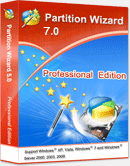 برنامج تقسيم الهارد دسك دون الحاجة الى عمل فورمات وبالتالى فقدان البيانات او Data مع برنامج Partition Wizard Professional Edition 5.2 يمكنك عمل ماتشاء فى الهارد دسك دون القلق من فقدان اى ملفات برنامج مميز واحترافى يقوم بعمل العديد من المهام يمكنك من خلاله دمج وتقسيم وتحويل القرص من نظام Fatالى Ntfs وتقسيم الهارد والعديد مثلا.. هل أنت من مستخدمي نظام Windows XP وتريد أن تنتقل للفيستا أو السفن لكن مساحة قرص الـسي لن تسمح بذلك ؟ هل شعرت ببطئ في جهازك نظراً لامتلاء مساحة قرص السي نظراً لكثرة البرامج التي تعمل عليها ؟ هل تريد ان تكبر مساحة قرص السي من غير ما تفقد أي ملفات .. ؟! الجواب نعم ممكن وبكل سهولة بلا شك يُعتبر هذا البرنامج من أفضل برامج التقسيم حالياً إن لم يكن أفضلها بالفعل ، والبرنامج يدعم حتى ويندوز 7 ويدعم معظم أنواع الهاردات المعروفة كالساتا وغيرها دعماً كاملاً . والآن وبعد أن قمنا بتركيب البرنامج على جهازنا وتفعيله بالسريال المرفق لجعله كاملاً والكمال لله عز وجل .. لابد أولاً من فهم الآتي : نفترض أن لديك قرص يشتمل على 4 أقراص هم كالتالي : C , D , E , F على الترتيب من اليسار إلى اليمين ، ونريد أن نزيد مساحة قرص الـ C هناك عدة احتمالات : إما أن تقوم بأخذ المساحة من الـ D وإما أن تقوم بأخذها من الـ E وإما أن تقوم بأخذها من الـ F هل هناك فرق ؟! هذا السؤال هو ما كنتُ أريد أن أسترعي انتباهكم إليه .. نعم هناك فرق .. وإن كان بسيطاً فعندما نأخذ المساحة من الـ D سنقوم بدمجها مباشرة ً في الـ C أما عندما نأخذ المساحة من القرص E أو من القرص F فإننا سنضطر لنقل المساحة التي أخذناها من أي من القرصين السابقيين حتى نضعها وراء قرص الـ C مباشرة ً .. لا تقلقوا طريقة النقل سهلة جدا . الخلاصة : خذ المساحة الحرة من أي قرص تريده لكن يجب أن تضع هذه المساحة الفارغة بعد قرص الـ C مباشرة وهذا هو ما يتوفر تلقائياً في حين أنك أخذت المساحة من القرص D لأنه وراء قرص الـ C مباشرة ً . اليكم شرح عمل البرنامج  بعد أن تفعل مثل ما في الصورة تماماً ، اضغط على زر Apply _ الموجود أعلى يسار واجهة البرنامج _ لكي يتم تفعيل التغييرات التي قمنا بها . شرح طريقة زيادة مساحة الـ C بأخذ المساحة من الـ E  شرح طريقة زيادة مساحة الـ C بأخذ المساحة من الـ F  انه بالفعل برنامج رائع وسلس فى التعامل معه تحميل البرنامج  http://download.cnet.com/3001-2094_4...256c282dab2b06 السيريل X884XU5V-ISMA-ILIS-MAIL-8UX4MP8X gYuh]m jrsdl lshpm hgfhvjakhj f],k t,vlhj lu hgavp hg Partition Wizard5>2 | |||||||||||||||||||||||||||||||||||||||||||||||
 |  | |||||||||||||||||||||||||||||||||||||||||||||||
| | المشاركة رقم: 2 | |||||||||||||||||||||||||||||||||||||||||||||||||
| كاتب الموضوع : شريف رخا المنتدى : ملتقى الكمبيوتر وبرامجه وطلبات البرامج | |||||||||||||||||||||||||||||||||||||||||||||||||
 |  | |||||||||||||||||||||||||||||||||||||||||||||||||
| | المشاركة رقم: 3 | |||||||||||||||||||||||||||||||||||||||||||||||
| كاتب الموضوع : شريف رخا المنتدى : ملتقى الكمبيوتر وبرامجه وطلبات البرامج | |||||||||||||||||||||||||||||||||||||||||||||||
 |  | |||||||||||||||||||||||||||||||||||||||||||||||
| | المشاركة رقم: 4 | |||||||||||||||||||||||||||||||||||||||||||||
| كاتب الموضوع : شريف رخا المنتدى : ملتقى الكمبيوتر وبرامجه وطلبات البرامج شكرا أخي الفاضل على البرنامج وننتظر المزيد من مشاركاتك القيمة جزاك الله كل الخير | |||||||||||||||||||||||||||||||||||||||||||||
 |  | |||||||||||||||||||||||||||||||||||||||||||||
 |
| مواقع النشر (المفضلة) |
 |
| |
| الذين يشاهدون محتوى الموضوع الآن : 1 ( الأعضاء 0 والزوار 1) | |
|
|
| |
For best browsing ever, use Firefox.
Supported By: ISeveNiT Co.™ Company For Web Services
بدعم من شركة .:: اي سفن ::. لخدمات الويب المتكاملة
جميع الحقوق محفوظة © 2015 - 2018